Проверка правописания |
  
|
T-FLEX CAD позволяет проверять правописание любых текстов на чертеже, на активной рабочей плоскости и в полях ввода. Проверка осуществляется средствами Microsoft Office.
Вызов команды:
Пиктограмма |
Лента |
|---|---|
|
Чертёж > Дополнительно > Проверка правописания Листовой металл (2D) > Дополнительно > Проверка правописания Инструменты > Инструменты > Проверка правописания |
Клавиатура |
Текстовое меню |
<Ctrl>+<F11> |
Сервис > Проверка правописания |
После вызова команды необходимо указать один или несколько проверяемых текстов на текущей странице чертежа или активной рабочей плоскости с помощью ![]() . Все доступные тексты можно быстро выбрать с помощью опции:
. Все доступные тексты можно быстро выбрать с помощью опции:
|
<*> |
Выбрать все элементы |
Также команду можно вызывать:
•из контекстных меню полей ввода в служебных и диалоговых окнах системы
(будет проверено только содержимое данного поля);
•из контекстного меню текста
(будет проверен весь выбранный текст);
•из контекстного меню содержимого текста или из автоменю в режиме редактирования содержимого текста
(будет проверена часть текста, выбранная на момент вызова команды, либо весь текст);
•из раздела Правка выпадающего меню или панели инструментов Стандартная в редакторе текста
(будет проверена часть текста, выбранная на момент вызова команды, либо весь текст).
В зависимости от способа вызова команды её интерфейс отображается либо в служебном окне ![]() Параметры, либо в отдельном диалоговом окне. Набор доступных элементов управления при этом одинаков.
Параметры, либо в отдельном диалоговом окне. Набор доступных элементов управления при этом одинаков.
Слова, отсутствующие в словаре, подчеркиваются в проверяемом тексте красной линией и поочередно отображаются в поле Неизвестное слово. Переход к следующему неизвестному слову осуществляется автоматически после выбора действия, применяемого к текущему слову.
Если интерфейс команды отображается в служебном окне ![]() Параметры, то можно переходить от одного неизвестного слова к другому, выбирая их на чертеже или РП с помощью
Параметры, то можно переходить от одного неизвестного слова к другому, выбирая их на чертеже или РП с помощью ![]() .
.
В поле Варианты замены отображается список найденных в словаре слов, похожих на текущее Неизвестное слово. Варианты можно выбирать в списке с помощью ![]() . Если желаемый вариант замены отсутствует в списке, отредактируйте содержимое поля Неизвестное слово. Результат редактирования появится в списке.
. Если желаемый вариант замены отсутствует в списке, отредактируйте содержимое поля Неизвестное слово. Результат редактирования появится в списке.
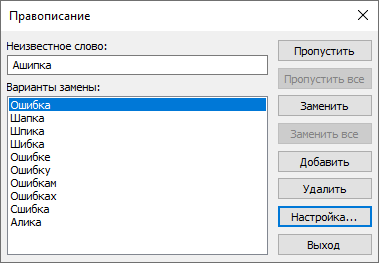
Можно воспользоваться следующими кнопками:
•Пропустить
Пропускает текущий экземпляр текущего неизвестного слова. Не влияет на остальные экземпляры того же слова. При последующем вызове проверки правописания данный экземпляр снова будет отмечен как неизвестное слово.
•Пропустить все
Пропускает все экземпляры текущего неизвестного слова во всех текстах в текущем сеансе работы с T-FLEX CAD. При последующем вызове проверки правописания в текущем сеансе данное слово не будет считаться неизвестным. При последующем вызове проверки правописания в последующих сеансах все экземпляры данного слова снова будут считаться неизвестными.
•Заменить
Заменяет текущий экземпляр текущего неизвестного слова на Вариант замены, выбранный в списке.
•Заменить все
Заменяет все экземпляры текущего неизвестного слова в проверяемом тексте на Вариант замены, выбранный в списке.
•Добавить
Добавляет текущее неизвестное слово в словарь.
•Удалить
Удаляет из текста текущий экземпляр текущего неизвестного слова.
•Настройка...
Открывает окно Настройка проверки правописания.
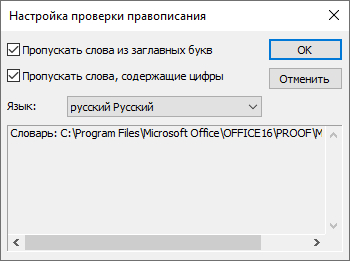
Если интерфейс команды отображается в служебном окне ![]() Параметры, то возможен выход из команды с сохранением (
Параметры, то возможен выход из команды с сохранением (![]() ), либо без сохранения (
), либо без сохранения (![]() или
или ![]() ) внесённых изменений.
) внесённых изменений.
Если интерфейс команды отображается в отдельном диалоговом окне, то выход из команды всегда происходит с сохранением изменений и осуществляется автоматически после выбора действия, применяемого к последнему неизвестному слову, либо вручную с помощью кнопки Выход.